WINDOWS实现路由之启用路由功能 图解
创始人
2024-07-25 00:00:47
0次
上一篇:动态路由协议
启用路由功能
为了将运行Windows2003的服务器配置成网络路由器,需启用“路由和远程访问”(RRAS,Routing and Remote Access)服务。
(1)选择“开始->“程序”->“管理工具”->“路由和远程访问”,选中“服务器”,单击鼠标右键,选择“配置并启用路由和员远程访问”,启用向导,单击“下一步”。如图5-2所示。
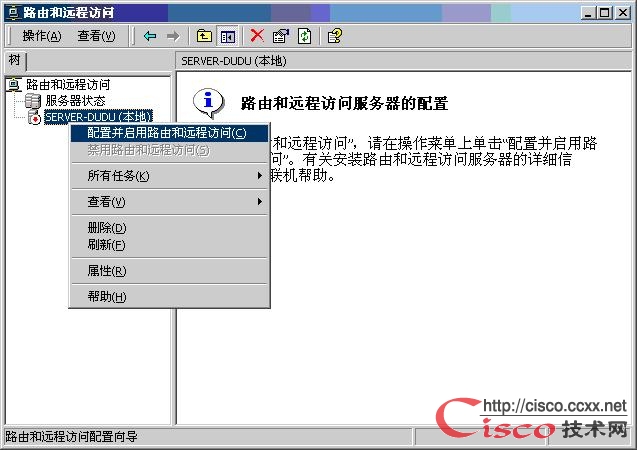
图5-2 启用路由和远程访问
(2)选择“网络路由器”,单击“下一步”。如图5-3所示。
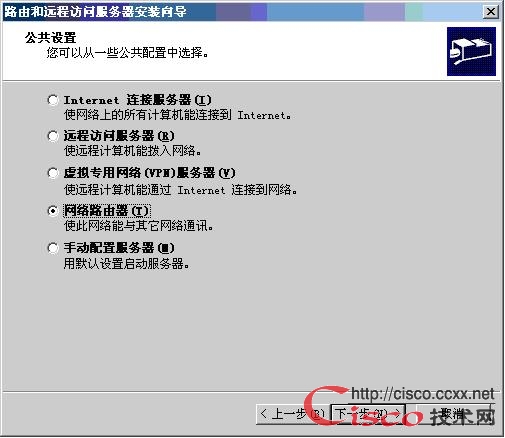
图5-3 设为网络路由器
(3)选择路由器所诗使用的协议。如图5-4所示。
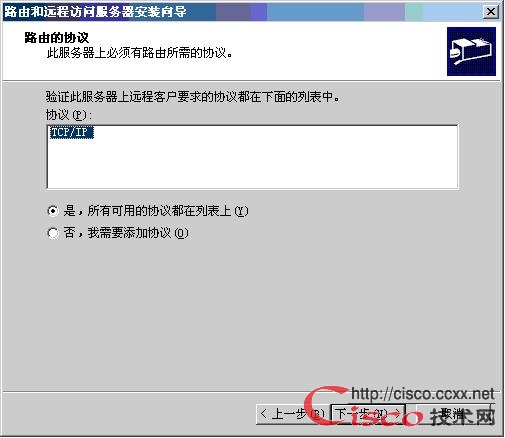
图5-4 选择了路由器所使用的协议
(4)如在使用拨号来连接远程网络,则选“是”,否则选“否”。如图5-5所示。
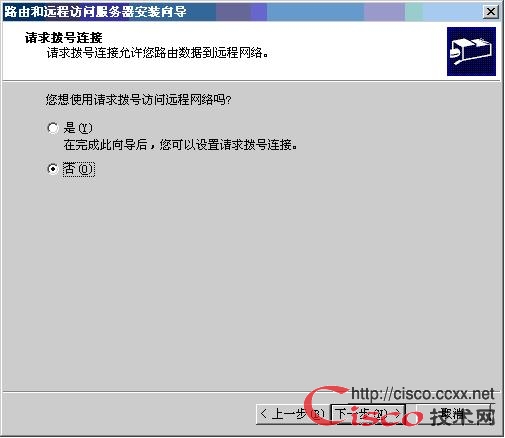
图5-5 决定是否使用拨号来连接的远程网络
(5)单击“完成”,系统将启动路由和远程访问。如图5-6和5-7所示。

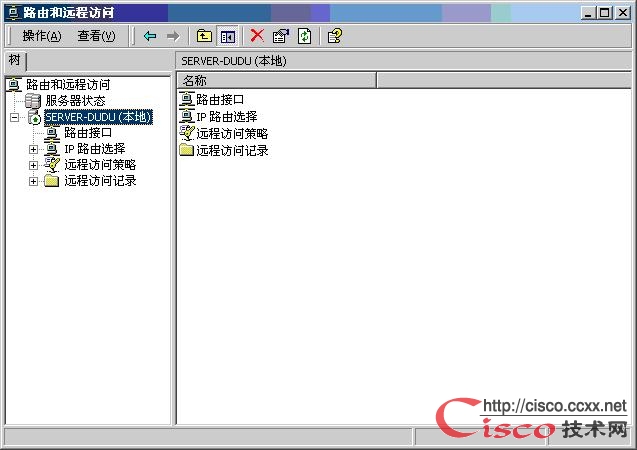
启动了路由和远程访问服务,还需启动路由功能:
在图5-7所示界面,选中服务器,单击鼠标右键,选“属性”,在“常规”选项卡中选中“路由器”复选筐,如该路由器还需使用拨号连接到远程网络则可选“用于局域网和请求拨号路由选择”,单击“应用”。如图5-8所示。
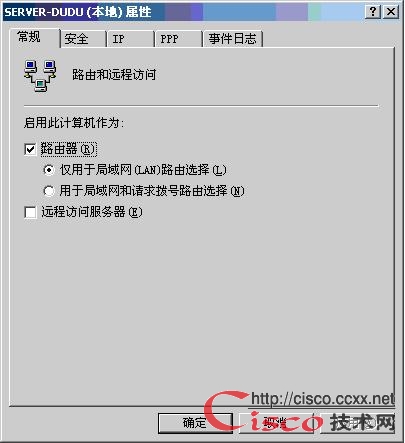
图5-8 启动路由
WINDOWS实现路由中启用路由功能的步骤就为大家介绍完了,希望大家已经掌握,下一节我们将会为大家介绍的内容是:WINDOWS实现路由之配置静态路由
【编辑推荐】
- WINDOWS实现路由之静态路由器
- WINDOWS实现路由之动态路由协议
- WINDOWS实现路由之路由的基本概念
- WINDOWS实现路由之路由接口和筛选器
- WINDOWS实现路由之配置静态路由 图解
- WINDOWS实现路由之配置接口筛选器 图解
相关内容
热门资讯
如何允许远程连接到MySQL数...
[[277004]]【51CTO.com快译】默认情况下,MySQL服务器仅侦听来自localhos...
如何利用交换机和端口设置来管理...
在网络管理中,总是有些人让管理员头疼。下面我们就将介绍一下一个网管员利用交换机以及端口设置等来进行D...
各种千兆交换机的数据接口类型详...
千兆交换机有很多值得学习的地方,这里我们主要介绍各种千兆交换机的数据接口类型,作为局域网的主要连接设...
施耐德电气数据中心整体解决方案...
近日,全球能效管理专家施耐德电气正式启动大型体验活动“能效中国行——2012卡车巡展”,作为该活动的...
Windows恶意软件20年“...
在Windows的早期年代,病毒游走于系统之间,偶尔删除文件(但被删除的文件几乎都是可恢复的),并弹...
规避非法攻击 用好路由器远程管...
单位在市区不同位置设立了科技服务点,每一个服务点的员工都通过宽带路由器进行共享上网,和单位网络保持联...
范例解读VB.NET获取环境变...
VB.NET编程语言的使用范围非常广泛,可以帮助开发人员处理各种程序中的需求,而且还能对移动设备进行...
20个非常棒的扁平设计免费资源
Apple设备的平面图标PSD免费平板UI 平板UI套件24平图标Freen平板UI套件PSD径向平...